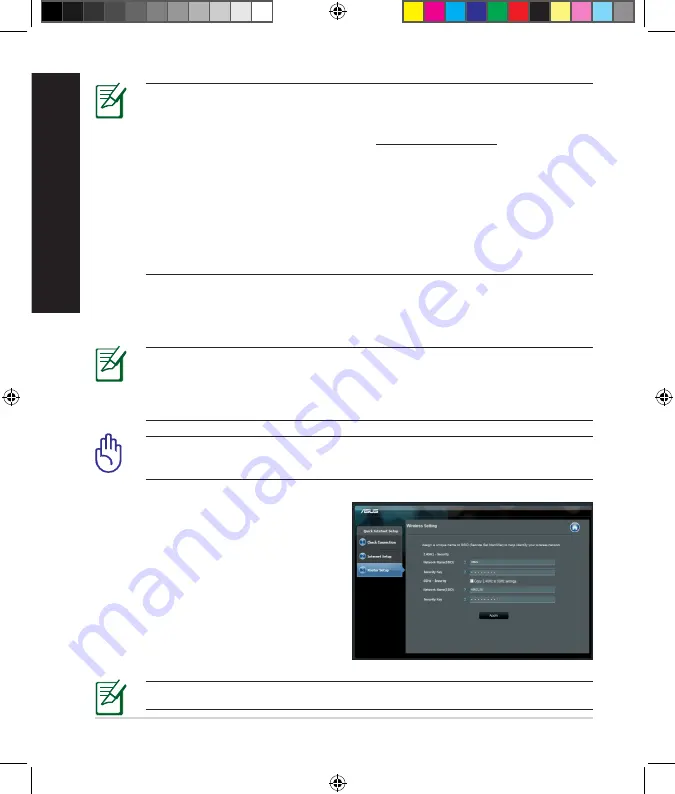
88
PASTABA:
Jei QIS nepaleidžiama automatiškai, atlikite šiuos veiksmus,
kad QIS paleistumėte rankiniu būdu:
• Savo interneto naršyklėje įrašykite
http://192.168.1.1
ir vėl paleiskite
sparčiosios interneto sąrankos (QIS) vediklį.
• Išjunkite tarpinio serverio parametrus ir telefoninį ryšį, nustatykite
tokius TCP/IP parametrus, kad IP adresas būtų gaunamas
automatiškai. Išsamesnės informacijos rasite skyriuje
Dažniausiai
užduodami klausimai (DUK)
, taip pat galite pasinaudoti
pagalbiniame kompaktiniame diske, kuris skirtas automatinei
diagnostikai, esančiu sąrankos vedliu.
b:
Belaidžio maršruto parinktuvo sparčiosios interneto sąrankos (QIS) funkcija
automatiškai nustato, ar ISP jungties tipas yra
Dynamic IP (dinaminis IP),
PPPoE, PPTP, L2TP
ar
Static IP (statinis IP)
. Įveskite būtiną informaciją apie
jungties tipą.
ĮSPĖJIMAS!
Būtiną informaciją apie jūsų jungimosi prie
interneto tipą gausite iš interneto paslaugų teikėjo (ISP).
PASTABA:
Jūsų ISP jungties tipas automatiškai nustatomas jums
pirmą kartą konfigūruojant belaidį maršruto parinktuvą arba tada, kai
atkuriamos jūsų belaidžio maršruto parinktuvo
numatytosios nuostatos.
PASTABA:
Tinklui galite priskirti vardą, kurį sudaro iki 32 ženklų.
c:
Priskirkite tinklo pavadinimą (SSID)
ir saugumo raktą savo 2,4 GHz ir 5
GHz belaidžiam ryšiui. Spustelėkite
Apply (taikyti)
, kai viską padarysite.
d:
Rodomos jūsų internetinio
ir belaidžio ryšio nuostatos.
Spustelėkite
Next (kitas)
ir tęskite.
e:
Perskaitykite belaidžio jungimosi
instrukciją. Tai padarę spustelėkite
Finish(baigti)
.
Lietuvių
EEU7417_RT-AC66U_QSG.indd 88
5/22/12 6:00:06 PM






























